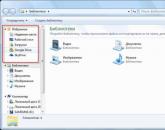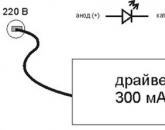Яндекс бар для мазилы. Что такое яндекс бар. Скачать и установить Яндекс Бар для Mozilla, Explorer, Оперы и Хрома
Что такое Яндекс бар? Еще совсем недавно данный плагин был мегапопулярен среди пользователей практически всех веб-обозревателей в кластере рунета. Естественно, развитие технологий не стоит на одном месте, и разработчики браузеров стараются внедрить всё полезное в свое детище по умолчанию.
Сейчас многие из полезных функций Яндекс Бара уже имеют свои аналоги во многих веб-обозревателях. А сам плагин видоизменился и сменил свое название. Теперь его можно скачать бесплатно по запросу «Яндекс.Элементы».
Описание сервиса
Плагин «Яндекс.Элементы» представляет собой подборку полезных расширений для самых распространенных обозревателей (Хром, Опера, Mozilla). Что касается собственного продукта, если вы хотите установить Яндекс Бар для Яндекс Браузера, спешим вас обрадовать, все элементы уже установлены в него по умолчанию, достаточно лишь их активировать.
Плагин включает в себя:
Визуальные закладки.
Этот элемент плагина отвечает за визуальное отображение сохраненных закладок. Отображаются они в виде плиток с миниатюрными изображениями сайта. Кроме этого, этот элемент превращает адресную строку в «Умную строку», которая объединяет в себе как адресную, так и поисковую строку. Третьим дополнением выступает доступ к сервису персональных рекомендаций от Яндекса – Дзен.
Сервисы Яндекса. Этот элемент добавляет к имеющимся элементам управления браузера специальные кнопки таких сервисов как: Почта, Яндекс Диск, Музыка, Погода, Советник, Переводчик и еще ряду полезных дополнений, которые имеют свое меню настроек, что позволяет максимально адаптировать эти элементы под свой вкус.
Важно! Каждый элемент является независимым и его можно установить отдельно от других.
Список доступных сервисов может отличаться для различных интернет обозревателей. Так, к примеру, Яндекс Бар для Opera не поддерживает такой элемент, как «Визуальные закладки», а Google Chrome не имеет в своей подборке «Коллекции».
Стоит отметить тот факт, что компанией прекращена поддержка одного из самых известных браузеров – Internet Explorer. Однако сами разработчики говорят, что возможно возобновление поддержки, но не указывают, какие факторы на это могут повлиять.
Установка Яндекс Элементов (Яндекс Бара) в различные браузеры
Перейдем к инструкциям по установке. В общем и целом они являются стандартными и не сильно отличаются для разных браузеров.
Google Chrome
Системные требования к оборудованию:
Возможность установить Яндекс бар существует практически на все версии операционной системы Windows, начиная с Windows XP. Для Mac OS X минимальной является версия 10.5.8. Версия самого браузера не должна быть ниже 36.0.
Установка:
Запускаем браузер Google Chrome;
- Переходим на страницу загрузки (официальный сайт) - https://yandex.ru/soft/element;
- Выбираем необходимое дополнение и жмем «Установить»;
- Перед нами появится всплывающее окно, в котором можно прочитать краткое описание и возможности устанавливаемого дополнения;
- Нажимаем «Установить расширение»;
- Дожидаемся окончания процесса установки.

После окончания установки необходимо активировать установленное дополнение, кликнув по появившемуся значку на панели инструментов вашего обозревателя:

Во все остальные браузеры Яндекс.Элементы устанавливаются по вышеописанной схеме.
Настройка приложения
Как и любые другие плагины, Элементы имеют свои собственные настройки. Для того чтобы перейти к управлению дополнением, достаточно навести курсор на значок нужного нам дополнения и правой кнопкой мыши вызвать контекстное меню. В открывшемся списке выбираем пункт «Настройки» и редактируем плагин на свой вкус.

Кроме того, к настройкам дополнений можно попасть и через обычное меню браузера:
- Кликаем по иконке «Меню»;
- Выбираем пункт «Дополнения»;
- Переходим в раздел «Сервисы Яндекса»;
- Выбираем нужный плагин и кликаем по кнопке «Подробнее»;
- Выбираем «Настройки».

Что касается настроек визуальных закладок, то доступ к ним можно получить непосредственно на новой вкладке браузера – кнопка расположена под плитками.
Отключение и удаление элементов
Для того чтобы отключить какой-либо элемент из установленных, можно воспользоваться все теми же меню настроек обозревателя, в частности разделом дополнения (как попасть в него, читай выше). Перейдя в данный раздел, находим нужный нам плагин и просто переводим триггерную кнопку в положение «Выкл».

Существует возможность и полного удаления установленного плагина. Для этого достаточно навести курсор на иконку приложения в панели инструментов обозревателя и при помощи контекстного меню выбрать пункт «Удалить».

Подытожим всю информацию. Яндекс элементы (Бывший Яндекс Бар) Предлагают пользователям ряд полезных элементов, облегчающих поиск информации и работу в сети. Конечно, некоторые браузеры имеют свои аналоги и в некоторых случаях надобность в данном сервисе отпадает.
К минусам можно отнести лишь тот факт, что все сервисы заточены именно под Яндекс и людям, привыкшим работать с сервисами от конкурентов (Погода, Облачное хранилище, Поисковик, Переводчик и прочее), этот сервис будет неудобен.
Если в Вашем браузере завелось какое-то такое дополнение, под названием Яндекс Бар и вы не знаете, что это такое, то сейчас мы рассмотрим данный плагин с разных сторон.
Содержание:
— где это встречается;
— как установить плагин;
— как удалить;
— что делать, если Яндекс Бар не удаляется.
Где это встречается
Яндекс бар используется в качестве дополнения к браузерам Гугл Хром , Опера, IE, Yandex .
Располагается сам яндекс бар на панели инструментов браузера, который вы используете.
Достаточно лишь поднять свои глаза к верхнему краю страницы окошка браузера.

(Рисунок 1)
Отметим, что данный плагин не является обязательным компонентом браузера. Он может устанавливаться и удаляться вами по желанию.
Список возможностей
1. С использованием яндекс бара скорость поиска информации во Всемирной сети будет выше.
2. Уведомления о новых письмах, обновлениях и новых версиях программ, которые иногда так надоедают, теперь можно легко отключить.
3. Имеется функция исправления адреса, вводимого в адресную строку. Если вы забыли переключить раскладку клавиатуры и набрали адрес сайта кириллицей, то яндекс бар быстро исправит эту ошибку, заменив тот же адрес, но уже на латинице.
Как установить плагин
Для того, чтобы по достоинству оценить все функции яндекс бара, Вам, пожалуй, захочется его установить для своего браузера.
Далее рассмотрим установку бара для браузера Firefox.
1. Переходим на страницу http://bar.yandex.ru/firefox/

(Рисунок 2)
Не пугайтесь сообщения о том, что Яндекс бар закрыт. Он был дополнен некоторыми удобными функциями и переименован в Элементы Яндекс.

(Рисунок 3)
3. Если Firefox выдаст сообщение о том, что установка с данного сайта заблокирована настройками. Нажимаем «Разрешить».

(Рисунок 4)
4. После этого начнется загрузка дополнений. Ждем окончания загрузки.

(Рисунок 5)

Нажимаем — Установить сейчас
(Рисунок 6)
6. Для установки элементов необходимо перезапустить браузер. Нажимаем «Перезапустить сейчас».

Нажимаем — Перезапустить сейчас
(Рисунок 7)
7. После перезапуска появится сообщение о том, что Элементы Яндекса успешно установлены. Если какая-либо из предложенных в данном окне опций вам не нужна, просто снимите галочку рядом. Нажимаем «Продолжить».

Нажимаем — Продолжить
(Рисунок 8)
Яндекс бар успешно установлен.
Как удалить
Для удаления яндекс бара необходимо:
— перейти во вкладку «Дополнения» вашего браузера ;

(Рисунок 9)
— в дополнениях выбираем вкладку «Расширения»;

(Рисунок 10)
— нажимаем кнопки «Удалить» напротив «Элементов Яндекса» и «Визуальных закладок» (Рисунок 10);
— для успешного удаления выбранных расширений нажимаем «Перезапустить сейчас». Произойдет перезапуск вашего браузера. Расширения будут удалены.

(Рисунок 11)
Что делать если Яндекс бар не удаляется
Если после выполнения всех выше перечисленных инструкций по удалению ваш Яндекс бар не исчез, возможно, вы просто забыли перезапустить ваш браузер. Попробуйте сделать это.
Так же Яндекс бар не будет полностью удален, если вы удалите только Элементы Яндекса и оставите Визуальные закладки.

К большому сожалению многих, по какой-то неизвестной причине компания Яндекс закрыла проект Яндекс Бар . За что уже получила не один десяток гневных писем, ведь – приложение, пришедшее на замену панели Яндекс Бар является не самым удобным и хорошо работающим дополнением для браузеров.
Так как с официального сайта Яндекс скачать панель Яндекс Бар уже не представляется возможным, будем придерживаться другого пути.
И так, устанавливаем Яндекс Бар для браузера Mozilla Firefox
Шаг номер 1
Так как с новыми версиями (выше 17й версии) Яндекс Бар не поддерживается, нам необходимо установить более старую версию браузера. Для проверки версии установленного на вашем компьютере браузера стоит зайти в Справку и выбрать О Firefox .

Если версия браузера выше 17й – удаляем его. Это можно сделать через Пуск – Панель управления – Программы и компоненты . Находим в списке браузер и деинсталлируем его.

Если вам очень важны закладки, сохраненные в браузере, тогда при удалении не стоит ставить галочку напротив пункта Удалить личные данные, профили и настройки моего Firefox .

Шаг номер 2
Устанавливаем более старую версию браузера. Для этого переходим по ссылке - http://download.cdn.mozilla.net . Запускаем установочный файл и устанавливаем на компьютер браузер.
Шаг номер 3
Теперь необходимо установить сам Яндекс Бар .

Разрешаем установку дополнения и ждем скачивания Яндекс Бара. Затем появиться следующее окно:

Стоит нажать «Установить» . Для того, чтобы заработала панель, браузер надобно перезапустить. И в итоге мы получаем то, чего так не хватало.
Шаг номер 4
Чтобы не случилось так, что при очередном запуске браузера, мы увидим вместо Яндекс Бара Элементы Яндекс, необходимо отключить автоматическое обновление плагинов. Для этого нам стоит проделать следующее: нажать на Инструменты – Настройки – Дополнительные – Обновления , выбираем пункт Никогда не проверять наличие обновлений и отключаем Использовать фоновую службу для установки обновлений , а также Плагины поисковых систем . Подтверждаем свой выбор нажатием ОК .

Необходимо также отключить автоматическое обновление самого Яндекс Бара. Для этого в адресной строке браузера стоит ввести строку - about:config .

Согласитесь с тем, что будете осторожны. Затем вы попадете в другое окно в котором необходимо найти следующий список параметров:
App.update.auto
- app.update.enabled
- browser.search.update
- extensions.update.enabled
Следует их отключить, установив значение false . Затем стоит снова перейти в Инструменты – Дополнения – Подробнее и отключить Автоматическое обновление .
И теперь, после немалых приложенных усилий, мы установили Яндекс Бар, а также отключили его автообновление на Элементы Яндекса. Надеюсь вам удалось вернуть хороший и столь привычный Яндекс Бар в свой браузер Mozilla Firefox. Радуйтесь и пользуйтесь им на здоровье!
Не так давно, Яндекс.Бар пользовался невероятной популярностью у русскоязычных пользователей интернета. Его использовали как совместно с одноименным браузером от отечественной корпорации, так и с его зарубежными аналогами.
Однако, со временем, Яндекс.Бар существенно устарел как с технической точки зрения, так и в плане оформления. Спустя некоторое время, ему на замену пришел специальный , позволяющий наслаждаться всеми преимуществами современного тулбара.
Что такое Яндекс.Бар?
Для того, чтобы яндекс бар для яндекс браузера установить, не потребуется каких-либо специальных навыков и умений, так как данный процесс автоматизирован и не вызовет сложностей даже у неопытных пользователей. Однако, прежде, чем разобрать процесс установки, будет полезно ознакомиться с самим понятием тулбара и основными его элементами.
Для того, чтобы с удобством использовать браузер и просматривать нужные веб-страницы и порталы, крайне удобно использовать своеобразный набор инструментов.
У тулбаров имеется ряд преимуществ перед эксплуатацией огромного числа вкладок. К ним можно отнести:
- Удобство. Все нужные данные для комфортного использования обозревателя оказываются под рукой;
- Экономия трафика. Эксплуатация подобного инструмента гораздо экономичнее, нежели мониторинг соответствующих сайтов;
- Быстрота. Использовать такой тулбар гораздо быстрее, нежели посещать соответствующие сайты.
Однако, в последнее время, огромное число откровенно вредоносных программ, пытается установиться в браузер под видом тулбаров. Ввиду этого, следует соблюдать известную осторожность, инсталлируя лишь софт проверенных производителей, вроде Яндекс.
Установка Яндекс.Бара
Как было сказано ранее, данный тулбар теперь именуется яндекс-элементами. Однако, не только его название претерпело сильные изменения, но и функциональная составляющая. Процесс инсталляции при этом, остается максимально простым, что позволяет любому желающему, при необходимости, установить данный набор инструментов.
СОВЕТ! Для пользователей яндекс-браузера процесс включения этих удобных элементов значительно проще, нежели для владельцев других обозревателей.

Ведь по умолчанию, все элементы яндекса уже имеются в программе, достаточно лишь их включить. Уже включенными конечному юзеру поставляются , яндекс протект, умная строка, а также переводчик. Однако возможности обозревателя можно заметно расширить, используя другие средства, выключенные по умолчанию.
Какие еще приложения от Яндекса стоит установить?
Если часто возникает потребность приобретать различные товары в сети интернет, то наиболее целесообразно воспользоваться специальным расширением Яндекс.Советник. Подобное приложение демонстрирует, в каком магазине возможно купить выбираемый товар дешевле, что позволяет значительно сэкономить. Для включения опции, достаточно набрать в дополнениях Покупки, где и можно будет включить расширение.
В повседневной жизни гораздо проще использовать облачное хранилище, особенно если используется несколько устройств. Для этой цели незаменим яндекс диск, включить который можно, нажав соответствующую клавишу в разделе Сервисы.

Дополнение погода позволит быстро узнать точную температуру, быть в курсе погодных изменений, осадков и прочих природных явлений. Включается оно также, с помощью меню Сервисы.
Для автомобилистов будет полезным сервис Пробки, который позволит грамотно спланировать маршрут, не попав на участки с затрудненным движением в процессе поездки. Процесс его включения ничем не отличается от предыдущих вариантов.
Видео в помощь
Здравствуйте, уважаемые читатели блога сайт. Сегодня речь пойдет о Яндекс Баре — популярном расширении (панели) для . Когда-то это была совершенно бесполезная панелька, мало что дающая как обычному пользователю интернета, так и вебмастеру.
Но сейчас, на мой взгляд, Yandex Bar вырос из детских штанишек и его можно рассматривать как довольно удобный и полноценный инструмент, повышающий удобство серфинга по сети и который будет в определенной степени полезен даже вебмастерам.
Хотя, конечно же, все выше сказанное относится не ко всем версиям Я.Бара, которые вы можете скачать. Например, для браузеров Опера и Хром эта панель вряд ли будет полезна вебмастерам, ибо там нет многого из того, что присутствует в полнофункциональных версиях, которые предназначены для установки в качестве или Internet Explorer. Я не работаю с Safari, поэтому ничего не могу сказать о функционале версии Яндекс Бара для этого браузера.
Недавно Я.бар был переименован в , но при этом даже нумерация версий этого дополнения для популярных браузеров продолжилась. Изменений в Элементах по сравнения с предыдущей версией этого расширения не много, но все же они есть. Более подробно читайте в статье по приведенной чуть выше ссылке.
Зачем поисковику Yandex нужен Бар (Элементы)?
Раньше у меня возникал подсознательный вопрос, а зачем поисковики так из кожи вон лезут и стараются добавлять все новые и новые бесплатные сервисы в дополнение к обычному поиску и почему пытаются чуть ли не силком навязать нам, обычным пользователям, свои панели, всевозможные бары, бесплатные программы (например, которая в ваших браузеров и поиском по умолчанию).
В принципе, ларчик просто открывается. Бар, панель инструментов Google и панель Bing нужны по двум основным причинам. Во-первых, намертво привязать вас именно к своей поисковой системе за счет формы поиска и всех этих дополнительных сервисов, доступ к которым можно будет получить из этих панелей.
Во-вторых, они попутно решают для себя (или пытаются решить) еще одну глобальную мегазадачу — улучшить . Наверное, уже все наслышаны о влиянии пользовательских факторов на продвижение. Допустим, что отслеживать поведение пользователей в поисковой выдаче проблем не составит, но вот как отследить действия посетителей непосредственно на сайтах?
Тут как раз вы получите ответ на вопрос, а почему такие навороченные (и, наверняка, дорогие в разработке и поддержке) счетчики посещений, как и Гугл Аналитикс, позиционируются как абсолютно бесплатные (да и тот же Лайвинтернет , наверняка, продает свою статистику поисковикам, иначе бы он не был бесплатным).
Но счетчики стоят не на всех сайтах (ведь многие вебмастера понимают, чем это может обернуться при недостаточно высоком качестве ресурса), поэтому и нужны поиску такие инструменты как Яндекс Бар. Он обязательно должен быть полезен пользователям, иначе его ставить не будут, но кроме всего прочего он собирает данные об их поведении. Т.е. таким образом Yandex фактически вербует себе бесплатных тестеров, повышая тем самым качество своей поисковой выдачи и уровень своих доходов.
В общем поисковики, точно так же как и мы с вами, уважаемые читатели, борются за место под солнцем, т.е. за банальную . Ну, а она, точно так же как и для нас, обычных вебмастеров, будет прямопропонциональна получаемым в итоге доходам.
Ведь поисковые системы (во всяком случае Google и зеркало рунета) до 90 процентов всех денег зарабатывают на контекстной рекламе (публикуют в своих выдачах и Адвордса, соответственно). Правда у нас с вами, уважаемые читатели, в отличии от них, гораздо больший ассортимент имеется, но, конечно же, в гораздо меньших масштабах.
Yandex Bar (по новому он называется Элементы и ссылка на описание отличий этих двух приложений приведена в начале данной публикации) сейчас установлен у многих пользователей рунета, причем они, в своем большинстве, не скачивали его специально, а просто забыли снять соответствующие галочки при установке какой-нибудь бесплатной программы, заключившей договор с Яndex или купленной им на корню (аля, Punto Switcher, ссылку на которую я приводил чуть выше).
Но тем не менее, сейчас уже можно вполне осознано скачать и установить Яндекс бар для своего браузера (более функциональны версии для Mozilla Firefox и Internet Explorer) и при этом не пожалеть о содеянном.
Скачать и установить Яндекс Бар для Mozilla, Explorer, Оперы и Хрома
После того, как вы щелкните по кнопке «Установить», Мазила может спросить вас о разрешении на установку этого расширения, а после вашего одобрения начнется закачка Yandex Bar, затем вас спросят о вашем желании установить это приложение:

Что примечательно, после переименования Бара вместо одного дополнения будут установлены сразу два: описанные уже мною и, собственно, Элементы.
После установки будет предложено перезагрузить Firefox для активации установленного приложения. Предусмотрительный поисковик попросит вас согласиться с пользовательским соглашением во избежании эксцессов и предложит сделать Yandex.ru страницей по умолчанию, а свой поиск — вариантом по умолчанию.

Как я и говорил чуть выше, вам предложат согласиться с тем, чтобы использовали ваши данные о том, какие ресурсы посещаете и насколько там все понравилось. Конечно же, это делается не для того, чтобы за вами следить (не думаю, что собираемая информация как-то персонализируется), но эти сведения действительно нужны поисковой системе, чтобы улучшать качество своего поиска.
После, в верхней части окна Mozilla, вы увидите панель Яндекс Бара (Элементов), а так же появятся в правой части адресной строки дополнительные кнопочки:


Элементы же сейчас будут выглядеть чуток по другому. Справа от строки поиска будут расположены основные информеры, а чуть ниже появится полоска, куда можно перетащить дополнительные кнопочки при настройке этой панели (смотрите чуть ниже по тексту):


Далее на панели Yandex Bar следуют кнопки вашего профиля и информер поисковика. Почты с количеством новых писем, а так же кнопки перехода на страницу , добавления страницы открытой в браузере в Я.Закладки и кнопки, ведущей на страницу с дополнительными виджетами и кнопками. Вот именно о последней кнопке, а точнее о добавлении новых кнопок мы и поговорим чуть подробнее.
Да, еще Я.бар добавляет в адресную строку две иконки, показанные на этом рисунке:


При нажатии на первую кнопку «Корректор адресной строки» вы как бы блокируете раскладку клавиатуры, которая у вас сейчас выбрана в операционной системе. Т.е. даже если у вас будет выбран русский язык для набора, в адресной строке все равно будут вводиться латинские буквы. Наверное, это кому-то может показаться удобным, но лично мне это как-то по барабану.
А вот вторая кнопка я.бара «Показать в удобном для чтения виде» мне понравилась, ибо она фактически выполняет роль кнопки «Страница для печати», которая позволяет представить вебстраницы в удобоваримом виде (убрав все лишне).
Многие не любят читать с экрана, да и не всегда на это есть время, поэтому распечатав страницу с минимумом графики, вы сможете существенно сэкономить на чернилах в принтере. Пожалуй, еще не достает кнопки для перевода в , но для этой цели можно использовать и .
Другие кнопки и виджеты для Элементов Яндекса
Итак, находите нужные вам дополнительные кнопки и щелкаете по «Установить», расположенной чуть ниже, и еще раз дублируете ваше желание во всплывающем окне:

После этого вам все в том же всплывающем окне предложат произвести предварительные настройки отображения новых кнопок на панели Я.бара и нажать кнопку «Сохранить» по окончании этих манипуляций:

Собственно все, кнопки появятся на панели. Если вас что-то будет не устраивать (например, их положение относительно других в строке Yandex Bar), то можете зайти в настройки (кнопка в виде шестеренки) и произвести нужные вам перетасовки, а так же, при желании, поменять порядок их следования на панели:

Набор кнопок «Я.Вебмастер» позволяет получать быстрый доступ к этому полезному сервису прямо из панели бара, а так же просматривать некоторые показатели своих сайтов (если вы создали для них отдельные кнопки).

Также существует расширенный набор кнопок для Я.Денег и много других кнопок для Я.бара, но это вы уже сами решайте что ставить, а что нет. Да и вообще, использование Yandex Bar я не стал бы относить к обязательным атрибутам, ибо все же панель эта не отвечает всем требования вебмастера, хотя в сочетании с другими расширениями для браузера Mozilla Firefox он вполне имеет право на существование. ИМХО.
Отличия Элементов от Бара для Хрома, Мазилы, IE и Оперы
Скачать последнюю версию Элементов можно на этой странице Яндекса , зайдя на нее из-под того браузера, куда вы это дополнение собираетесь установить:
Собственно, после установки данного расширения в обозреватель Гугл Хром и Оперу, вы увидите в правом верхнем углу кнопку Элементов, отображающую количество писем в вашем почтовом ящике и открывающую множество других вкладок при нажатии, а в адресной строке увидите кнопку, позволяющую активировать и настроить переводчик слов на открытой в браузере странице:


В случае Оперы, правда, кнопка переводчика будет расположена не в адресной строке, а тоже в правом верхнем поле. По умолчанию, перевод слов на открытой в браузере странице будет осуществляться при подведении к нему курсора мыши и удержании CTRL на клавиатуре, хотя можно и упростить эту операцию:

Эта опция Элементов Яндекса мне показалась довольно удобной, особенно, если полный перевод страницы не требуется, а нужно лишь посмотреть значения некоторых слов:

Ну и, естественно, в том браузере, где вы установили Элементы, в случае открытия новой пустой вкладки на ней будут красоваться закладки Яндекса, которые вы вольны настроить под свой вкус и цветовые предпочтения.
А главным отличием Элементов от Бара стало то, что в новой панели теперь появилась возможность вводить поисковые запросы не в отдельной форме, а прямо в адресной строке (экономит полезное пространство браузера), при этом наравне с уже набранными вами раньше адресами будут выпадать и поисковые подсказки Yandex :

Особенно чуднО это смотрится в Хроме (детище Гугла). Но лично я уже более десяти лет в основном юзаю именно поиск Яндекса и все эти насильственные действия зеркала рунета меня вполне устраивают (флаг им в руки, барабан на шею).
В Интернет Эксплорере (IE) и Mozilla Firefox панель Элементов Яндекса будет выглядеть чуть по другому и функционал ее будет чуть пошире:

Те кнопки, которые будут отображаться на панели Элементов, можно будет выбрать в настройках данного расширения. Для этого из меню кнопки Firefox — Дополнения — Вкладка «Расширения» — кнопка «Настройки» напротив «Элементы»:


Окно настроек практически полностью повторяет аналогичное окно настроек Яндекс Бара для Мазилы Фаерфокс:


Добавить чего-то нового, по сравнению с тем, что я писал про Бар, мне нечего. Скажу лишь, что мне не понятно желание Яндекса постоянно все менять, зачастую теряя то полезное, за что многие пользователи и юзали их дополнения к браузерам.
Удачи вам! До скорых встреч на страницах блога сайт
Вам может быть интересно
 Rds Bar и Page Promoter бар в помощь вебмастеру
Rds Bar и Page Promoter бар в помощь вебмастеру
 Визуальные закладки Яндекса для Mozilla Firefox, Google Chrome - как установить и настроить вкладки в популярных браузерах
Визуальные закладки Яндекса для Mozilla Firefox, Google Chrome - как установить и настроить вкладки в популярных браузерах
 SEObar - удобный и информативный SEO плагин для Оперы
SEObar - удобный и информативный SEO плагин для Оперы
 Расширения и темы для Оперы - какие плагины и дополнения позволят вам добавить новые возможности в браузер Opera
Расширения и темы для Оперы - какие плагины и дополнения позволят вам добавить новые возможности в браузер Opera
 Chromium - что это за браузер, как Хромиум связан с Гугл Хромом и какие еще браузеры работают на его основе
Chromium - что это за браузер, как Хромиум связан с Гугл Хромом и какие еще браузеры работают на его основе
 Яндекс Браузер - расширения и темы подходят от Хрома, а функционал его даже превосходит
Яндекс Браузер - расширения и темы подходят от Хрома, а функционал его даже превосходит
 Расширения и темы для Google Chrome
Расширения и темы для Google Chrome
Популярное
- Голосовой калькулятор Калькулятор с голосовым вводом онлайн
- тотальный обзор возможностей
- Логическое программирование
- Технология обработки информации Государственное бюджетное профессионального
- Тариф «Всё включено XL» от Мегафона – описание, подключение, стоимость Эта услуга включает в себя широкий спектр предоставляемых возможностей
- Радиоуправляемые квадрокоптеры властелин небес
- Прошивка v 8.5 3.0. Что такое MIUI. Отличительные особенности MIUI
- Полезные программы для работы с документами Простейшие текстовые редакторы
- Простые способы — Как поменять дату в Android Почему сбивается время на Андроид
- Настраиваем The KMPlayer